Convertir rápidamente múltiples números a moneda en inglés o chino en un documento de Word
Kutools for Word
A veces, puede que necesite escribir los números como palabras de moneda en inglés o chino en un documento de Word. Normalmente, puede escribirlos uno por uno. Sin embargo, en este artículo, le presentaré una herramienta fácil, Kutools para Word, con sus utilidades útiles --Números a Palabras de Moneda en Inglés y Números a Palabras de Moneda en Chino, con las cuales puede escribir rápidamente los números en palabras en inglés o chino en un archivo de Word.
Convertir múltiples números a palabras de moneda en inglés en un documento de Word
Convertir múltiples números a palabras de moneda en chino en un documento de Word
Herramientas de productividad recomendadas para Word
Kutools for Word: Integrando IA 🤖, más de 100 funciones avanzadas ahorran el 50% de tu tiempo en el manejo de documentos.Descarga gratuita
Office Tab: Introduce pestañas similares a las de un navegador en Word (y otras herramientas de Office), simplificando la navegación entre múltiples documentos.Descarga gratuita
Convertir múltiples números a palabras de moneda en inglés en un documento de Word
Para escribir números en palabras de moneda en inglés, siga estos pasos:
1. Seleccione el contenido que contiene los números que desea escribir.
2. Luego haga clic en Kutools > Insertar > Números a Palabras de Moneda en Inglés, vea la captura de pantalla:
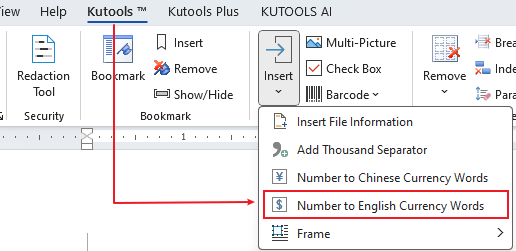
3. Y luego, todos los números seleccionados se han escrito en palabras en inglés, vea la captura de pantalla:
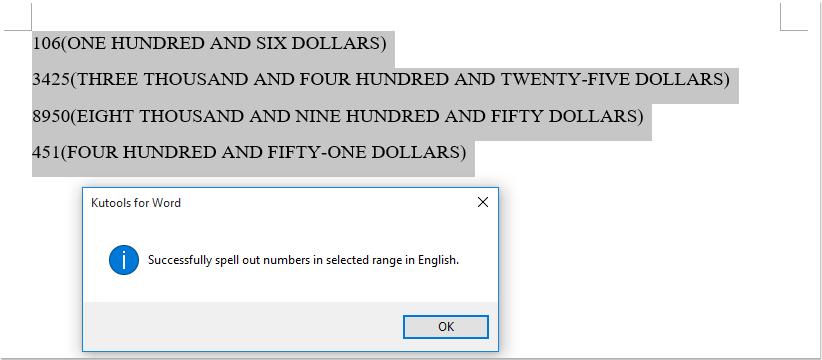
4. Luego, haga clic en el botón Aceptar para cerrar el cuadro de diálogo.
Convertir múltiples números a palabras de moneda en chino en un documento de Word
Para convertir múltiples números a palabras de moneda en chino, también puede aplicar esta función, siga estos pasos:
1. Seleccione el contenido que contiene los números que desea escribir.
2. Luego haga clic en Kutools > Insertar > Números a Palabras de Moneda en Chino, vea la captura de pantalla:
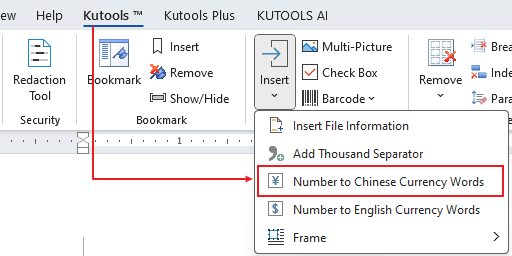
3. Y los números seleccionados se han escrito en palabras chinas como se muestra en la siguiente captura de pantalla:
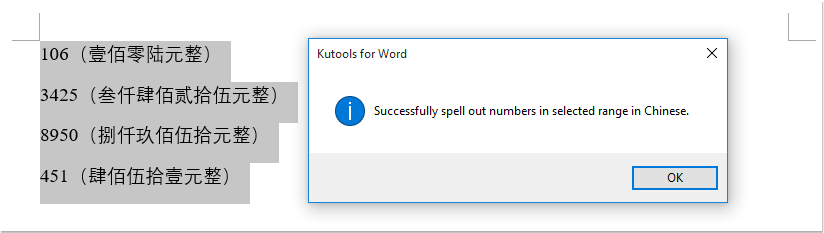
4. Luego, haga clic en el botón Aceptar para cerrar este cuadro de diálogo.
Notas:
1. Esta utilidad también se puede aplicar a todo el documento de Word. Haga clic en el documento de Word donde desea convertir números en palabras de moneda sin seleccionar ningún número, y luego aplique las funciones anteriores que necesita, haga clic en Sí en el cuadro de diálogo emergente, y luego todos los números en el documento completo se escribirán.
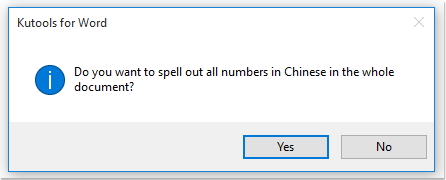
2. Si hay números decimales en el documento, no se escribirán correctamente.
Demostración: Convertir múltiples números a moneda en inglés o chino en un documento de Word
Las mejores herramientas para la productividad en Office
Kutools para Word - ¡Mejora tu experiencia en Word con más de 100 funciones sorprendentes!
🤖 Funciones de IA de Kutools: Asistente de IA / Asistente en Tiempo Real / Super Pulir (Preservar formato) / Super Traducir (Preservar formato) / Redacción AI / Revisión con IA...
📘 Dominio de Documentos: Dividir páginas / Combinar documentos / Exportar selección en varios formatos (PDF/TXT/DOC/HTML...) / Convertir por lote a PDF...
✏ Edición de Contenidos: Buscar y reemplazar en lote en múltiples archivos / Redimensionar todas las imágenes / Transponer filas y columnas de la tabla / Convertir tabla a texto...
🧹 Limpieza sin esfuerzo: Elimina espacios extras / Saltos de sección / Cuadros de texto / Hipervínculos / Para más herramientas de eliminación, accede al grupo Eliminar...
➕ Inserciones creativas: Insertar separadores de miles / Casillas de verificación / Botones de opción / Código QR / Código de Barras / Múltiples imágenes / Descubre más en el grupo Insertar...
🔍 Selecciones precisas: Selecciona páginas específicas / Tablas / Formas / Párrafos de Encabezado / Mejora la navegación con más funciones de Seleccionar...
⭐ Mejoras destacadas: Navega a cualquier ubicación / Inserta automáticamente texto repetitivo / Alterna entre ventanas de documentos /11 herramientas de conversión...

Las mejores herramientas para la productividad en Office
Kutools para Word - 100+ Herramientas para Word
- 🤖 Funciones de IA de Kutools: Asistente de IA / Asistente en Tiempo Real / Super Pulir / Super Traducir / Redacción AI / Revisión con IA
- 📘 Dominio de Documentos: Dividir páginas / Combinar documentos / Convertir por lote a PDF
- ✏ Edición de Contenidos: Buscar y reemplazar en lote / Redimensionar todas las imágenes
- 🧹 Limpieza sin esfuerzo: Eliminar espacios extras / Eliminar saltos de sección
- ➕ Inserciones creativas: Insertar separadores de miles / Insertar casillas de verificación / Crear códigos QR